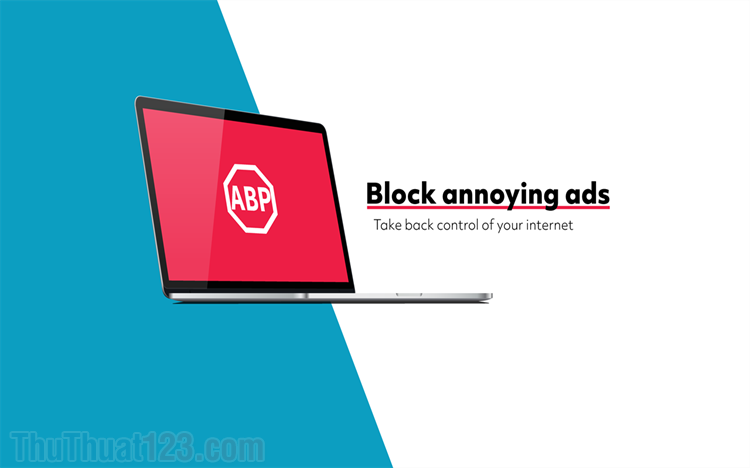Cách tắt kiểm tra chính tả trên trình duyệt Chrome, Cốc Cốc, Edge
Tính năng kiểm tra chính tả trên trình duyệt Chrome, Cốc Cốc, Edge giúp cho chúng ta tránh được lỗi chính tả khi soạn thảo trên trình duyệt. Tuy nhiên, tính năng này đôi lúc hiểu nhầm và khó chịu với những gạch chân đỏ mặc dù bạn gõ đúng. Trong bài viết dưới đây, chúng ta hãy cùng tìm hiểu cách tắt tính năng này như thế nào nhé!

Mục lục nội dung
1. Trên trình duyệt Microsoft Edge
Bước 1: Bạn vào Start menu (1) => Settings (2).
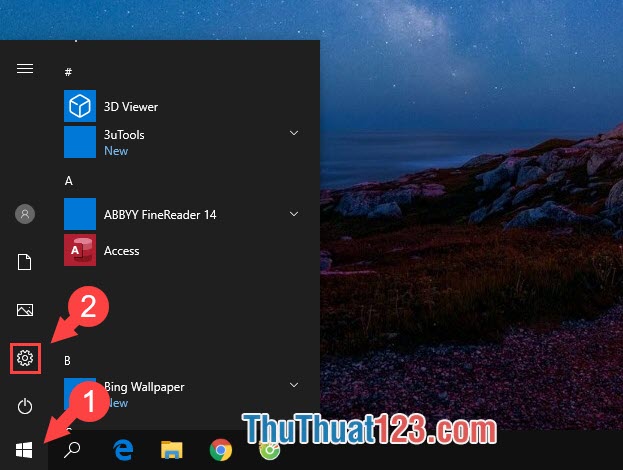
Bước 2: Bạn chọn mục Devices.
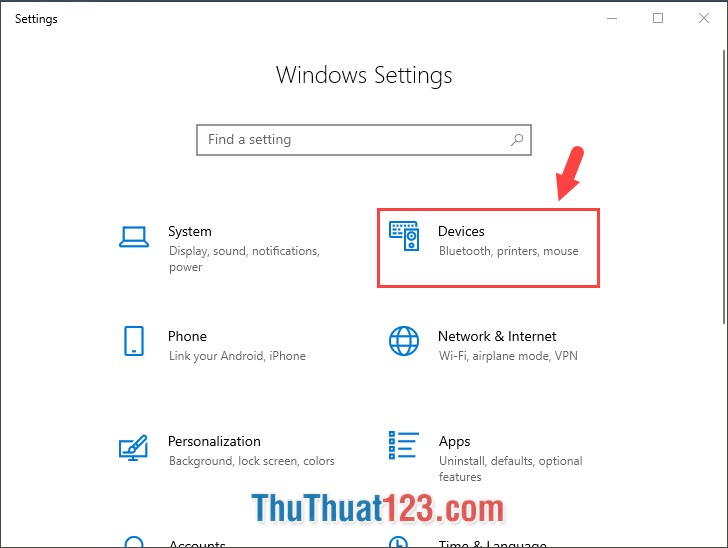
Bước 3: Bạn vào mục Typing và gạt công tắc của phần Spelling, Typing sang Off.
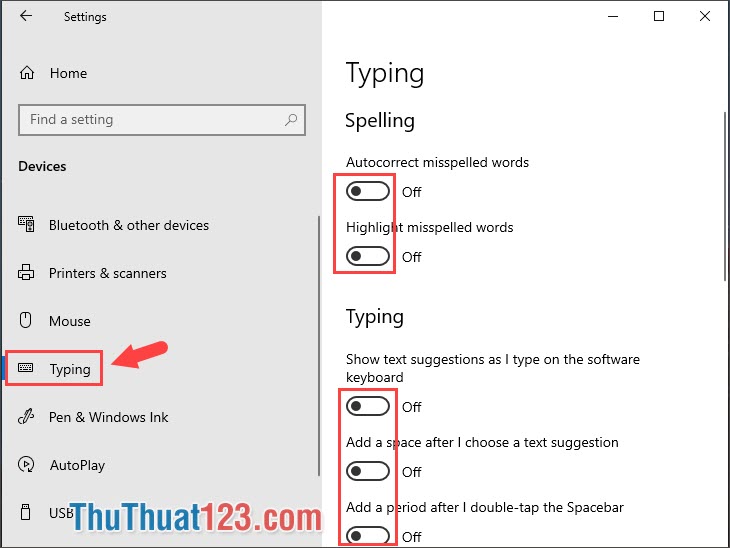
Tiếp theo, bạn cuộn xuống dưới và gạt công tắc mục Hardware keyboard và Multilingual text suggestions thành Off.
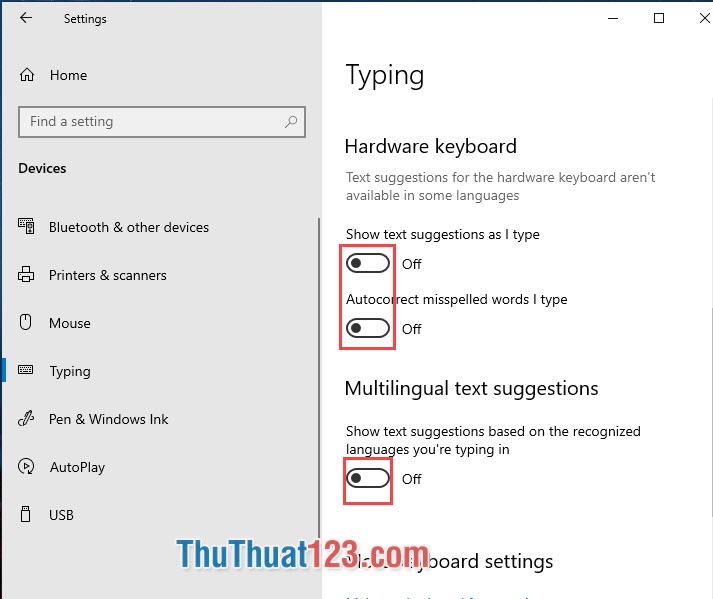
2. Trên trình duyệt Chrome
Bước 1: Trên giao diện chính của Chrome, bạn chạm vào biểu tượng dấu 3 chấm (1) => Settings (2).
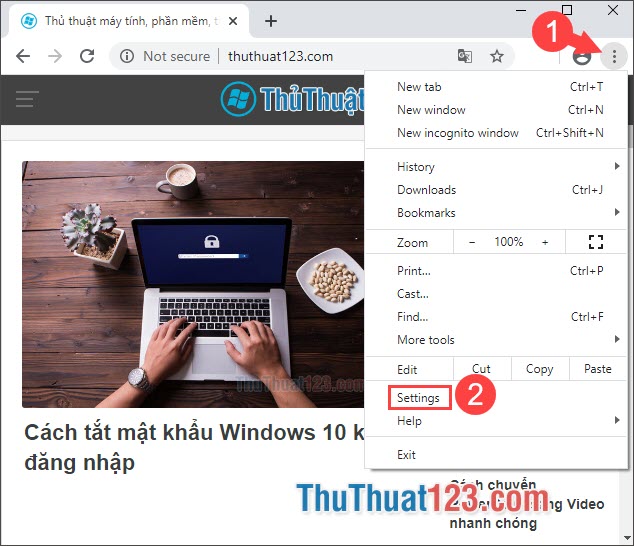
Bước 2: Bạn chọn mục Appearance (1) => Advanced (2).
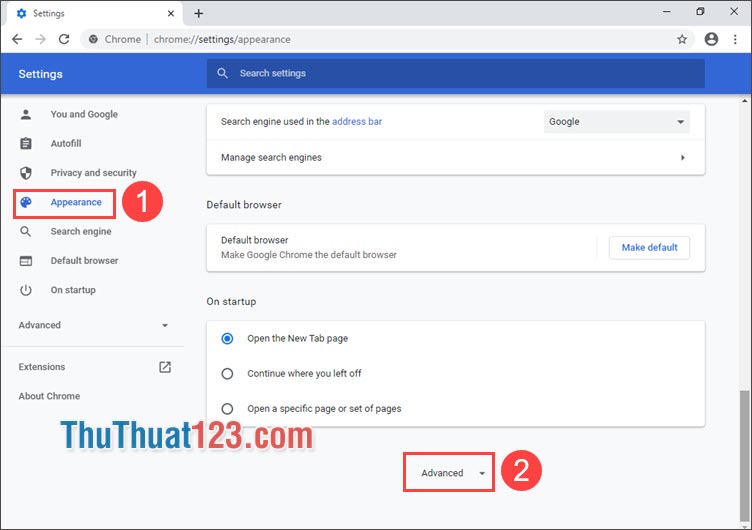
Bước 3: Bạn gạt công tắc mục Spell check sang Off là xong.
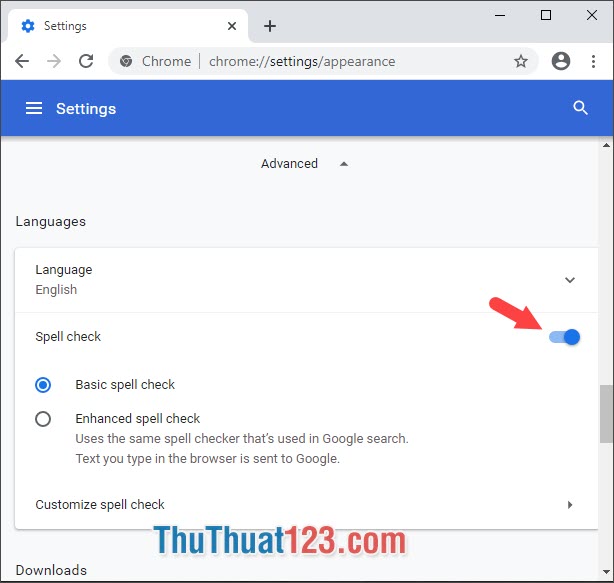
Sau khi công tắc mục Spell check đã chuyển Off thì bạn hãy thoát trình duyệt và mở lại để hoàn tất.
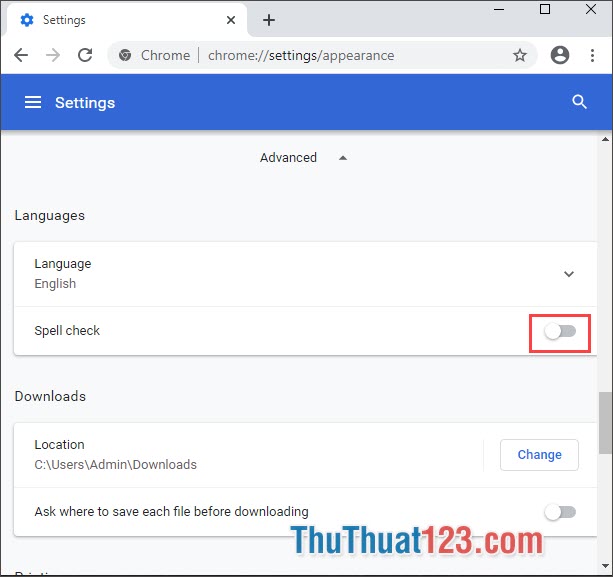
3. Trên trình duyệt Cốc cốc
Bước 1: Bạn click vào biểu tượng Cốc cốc (1) => Cài đặt (2).
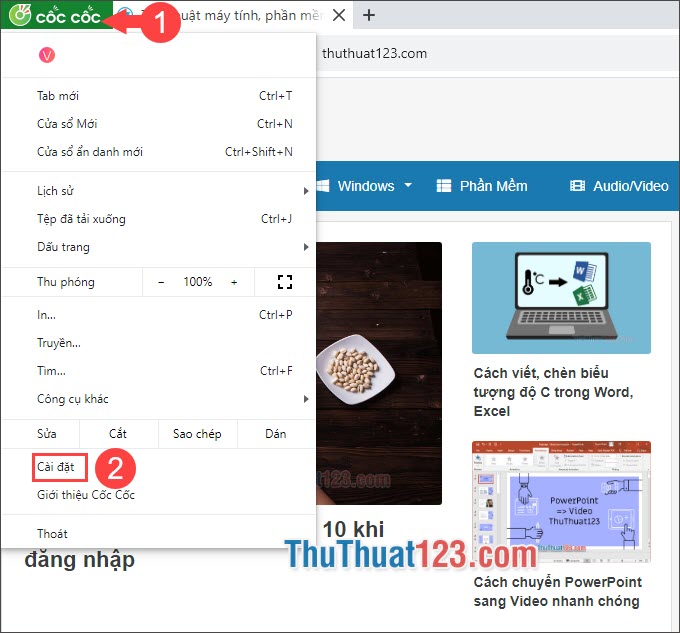
Bước 2: Bạn chọn mục Hình thức (1) => Nâng cao (2).
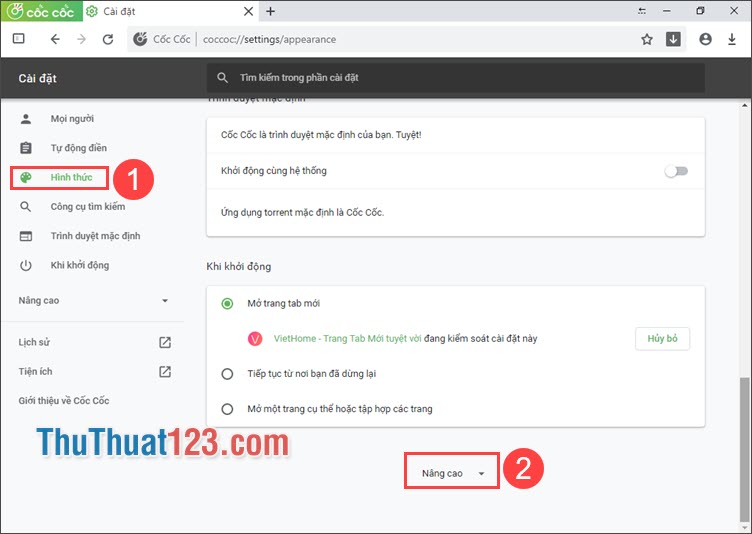
Bước 3: Sau đó, bạn gạt công tắc mục Kiểm tra chính tả sang Off là xong.
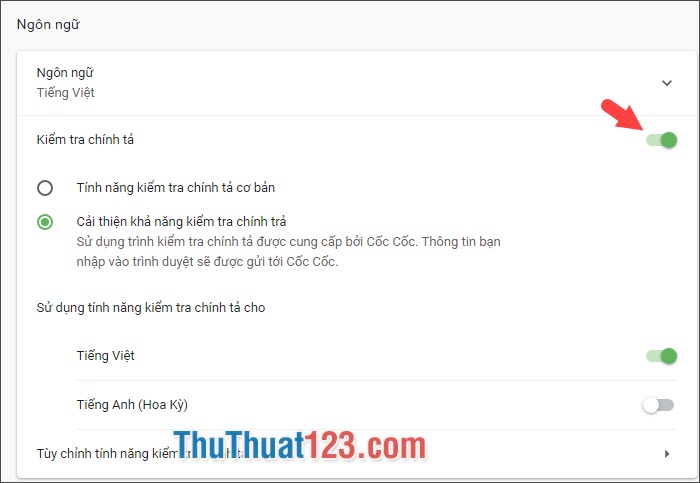
Sau khi mục chính tả chuyển sang Off thì bạn hãy khởi động lại trình duyệt là xong.
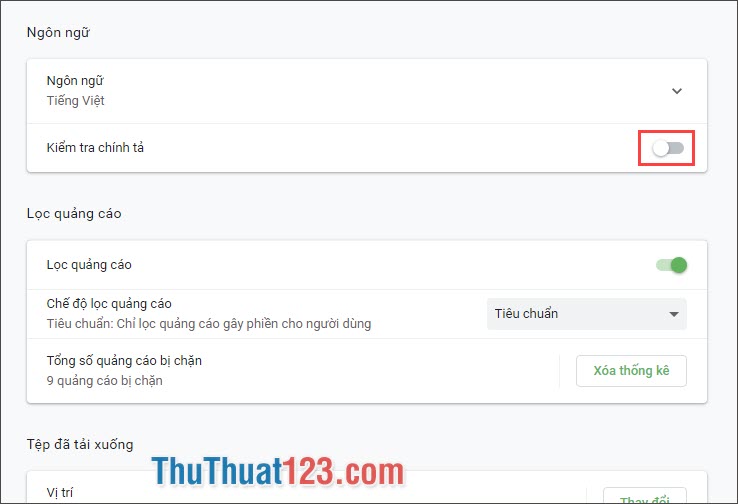
Qua bài viết này thì bạn nhận thấy cách tắt kiểm tra chính tả trên trình duyệt Chrome, Cốc cốc, Edge thật đơn giản và dễ dàng phải không nào? Chúc các bạn thành công!